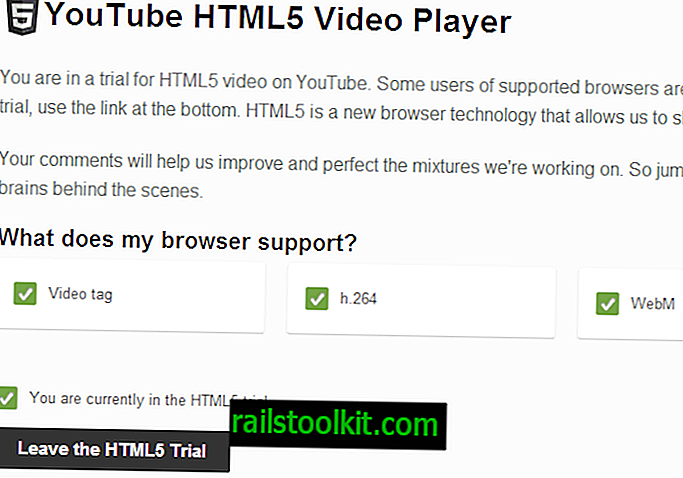En tant que client Netflix, vous savez peut-être que la qualité du flux sur Netflix dépend de nombreux facteurs. Votre abonnement peut vous donner accès à des flux HD ou Ultra HD, mais la connexion Internet et le périphérique sur lequel vous regardez Netflix peuvent également influer sur la qualité vidéo.
Nous en avons déjà parlé auparavant. Si vous regardez Netflix sur un ordinateur, la lecture en 4K n’est disponible que dans Microsoft Edge sous Windows 10 ou dans l’application Netflix sous Windows 10. Si vous n’utilisez pas ces applications ou Windows 10, vous obtenez des flux Full HD ou encore moins sur Netflix sous. un ordinateur.
La situation est différente si vous utilisez une Smart TV ou un périphérique de diffusion en continu, car vous pouvez obtenir une lecture intégrale en 4K avec ceux-ci.
Cependant, vous pouvez parfois rencontrer des problèmes de diffusion en continu lorsque vous regardez des émissions ou des films Netflix sur votre ordinateur. Exemples? Mise en mémoire tampon constante en raison de problèmes de connexion Internet ou d'une qualité de flux vraiment mauvaise.
Changer la qualité vidéo Netflix sur votre ordinateur

Vous avez deux options principales en ce qui concerne la qualité de lecture Netflix. J'ai déjà évoqué le premier aspect de la qualité vidéo des données cellulaires de Improve Netflix et vous suggère de vérifier s'il est complètement dégradé.
- Chargez //www.netflix.com/HdToggle dans le navigateur pour ouvrir les paramètres de lecture Netflix.
- L'utilisation des données par écran définit la qualité vidéo.
- Définissez-le sur élevé pour vous assurer d'obtenir la meilleure qualité vidéo (pour le plan sélectionné), à condition que la connexion Internet le prenne en charge.
- Vous pouvez le régler sur faible ou moyen pour réduire la qualité. Cette option peut être appropriée si la connexion Internet n'est pas trop fiable ou rapide, ou si quelque chose d'autre utilise la plus grande partie de la bande passante.
- Cliquez sur Enregistrer après avoir effectué le changement.
La deuxième option que vous avez est d'ouvrir le menu Bitrate avec le raccourci Ctrl-Shift-Alt-S. Cela affiche tous les débits audio et vidéo en fonction du plan, de la vidéo et de l'application sélectionnés.
Il suffit de cliquer sur une entrée sous bitrate vidéo pour passer en qualité. Plus le débit binaire est élevé, meilleure est la qualité et plus la bande passante est utilisée.
Si vous remarquez des problèmes de mise en mémoire tampon, sélectionnez un débit binaire inférieur. Vous pouvez également expérimenter avec les CDN proposés par Netflix pour voir si le choix d’un autre serveur de réseau de distribution de contenu résout les problèmes que vous rencontrez.
Articles Liés
- Contrôlez la qualité des flux Netflix et bloquez les spoilers avec Super Netflix
- Comment obtenir Netflix 1080p ou 4K sur des appareils autres que Windows 10
- Regardez Netflix en 1080p sur Linux et les navigateurs non pris en charge